3DMax2016人物头型建模教程
设·集合小编 发布时间:2023-03-23 17:24:56 1828次最后更新:2024-03-08 11:46:39
3DMax2016怎么制作人物头型?相信很多小伙伴对于这个问题都很感兴趣,那么下面就给大家带来,3DMax 2016人物头型简单建模步骤解说,希望能帮助到有需要的人。
工具/软件
电脑型号:联想(Lenovo)天逸510S; 系统版本:Windows10; 软件版本:3DMax2016
方法/步骤
第1步
打开3DMax2016界面,右侧工具面版选择长方体,在透视窗口绘制。
第2步
选择材质,快捷键M,材质编辑器可以改成精简模式,将第一个材质拖到长方体上。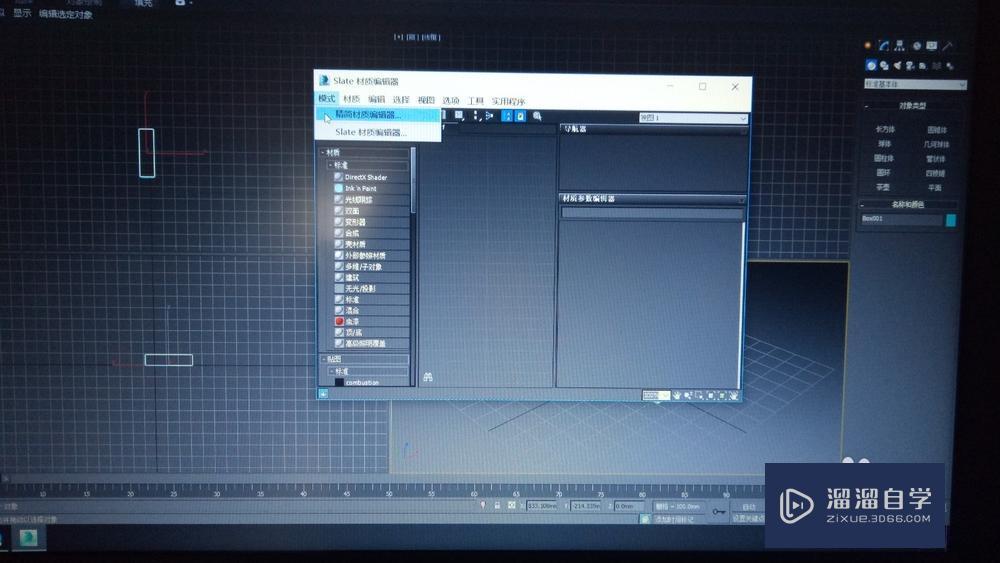

第3步
按F4键,显示边框,点击右边颜色方框,选择黑色确定。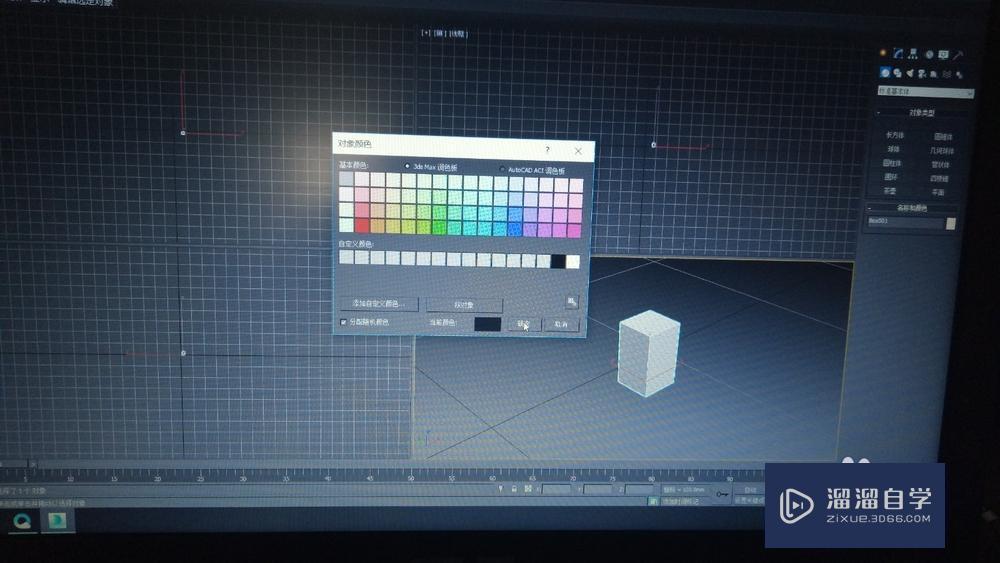
第4步
选择长方体,鼠标右键--转化为可编辑多边形,再次右键--NURMS切换,继续右键--转化为可编辑多边形。

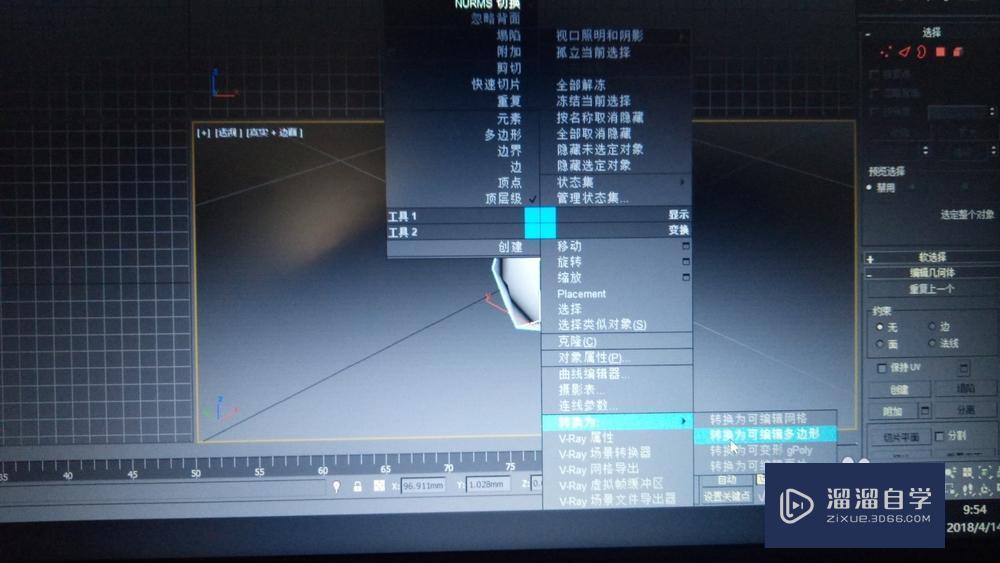
第5步
ctrl w键满屏透视,L左视,快捷键1选择点,选择点W键移动,调整成下面形状。


第6步
快捷键4选择多边形。选择如图,选择地方右键挤出,选择点调整位置。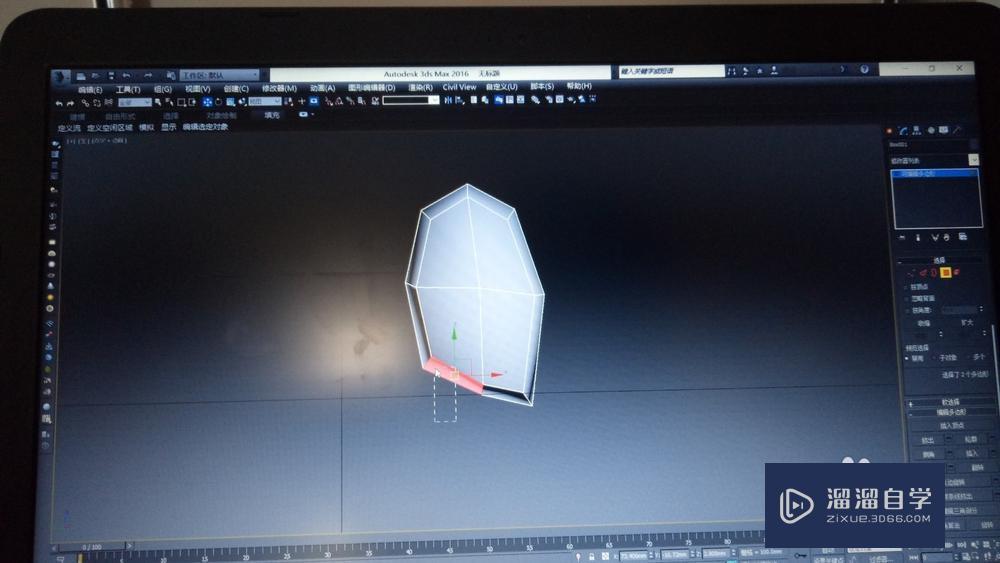

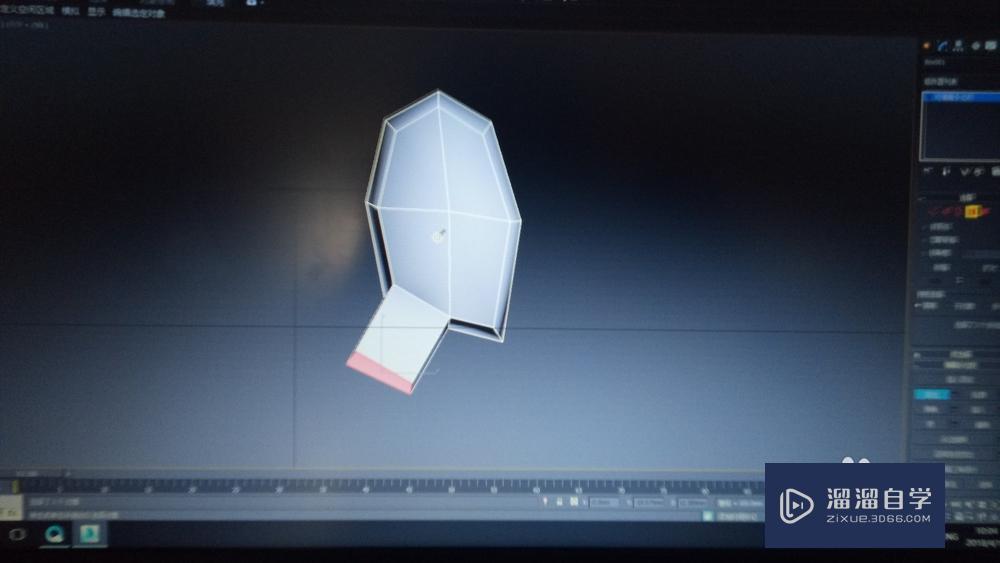


第7步
快捷键F前视图,选择4个点如下图,快捷键R向内缩放,alt 鼠标中键旋转观察模型效果



相关文章
广告位


评论列表